În general, citim de obicei că, de la Linux, cumva se emulează unele programe Windows (deocamdată). Vom face ceva mai ușor: de la Windows, vom crea o mașină virtuală în care vom instala, mai târziu, o distribuție X pe care o selectăm din Linux, în cazul meu voi instala openSUSE 11.0
Să vedem unele avantaje și dezavantaje din această procedură:
* Vom învăța cum să creăm o mașină virtuală, nu este foarte dificil, dar există întotdeauna o primă dată.
* Ne vom familiariza cu interfața distribuției Linux fără a părăsi vreodată Windows.
* Dacă o mașină virtuală se sparge ... a fost spartă și voilă. Creăm una nouă.
* Putem crea cât mai multe mașini cu câte distribuții dorim (și spațiul pe hard disk o permite, desigur).
* Putem experimenta diferite configurații, desktopuri, efecte, culori, programe etc. etc.
Și printre dezavantaje:
* Trebuie să instalăm software-ul necesar pentru a crea și reproduce mașina virtuală
* Mașinile virtuale ocupă spațiu pe disc, în mod clar.
* Atât programul care rulează mașina virtuală, cât și mașina virtuală în sine sunt supuse Windows-ului și stabilității sale adorabile și efemere.
* În cele din urmă ... continuăm pe Windows.
Acum, că am evaluat avantajele și dezavantajele a ceea ce vom face și am decis să începem, să trecem la treabă!
Să instalăm VMware Workstation, care este software-ul care ne va permite să imităm instalarea noastră Linux. Odată instalat, mergem la meniu Fișier / Mașină nouă / virtuală.
Suntem acum în fața opțiunilor de configurare ale sistemului de operare care urmează să fie emulat. Să selectăm Tipic.
În pasul următor, vom decide ce sistem de operare dorim să emulăm. Evident, vom selecta opțiunea Linux. Putem vedea că există o listă derulantă pentru a selecta versiunea de Linux care va fi instalată, deși nu este absolut necesar să indicăm exact care este versiunea noastră (există o opțiune „Alt Linux” care acoperă toate opțiunile care nu sunt afișate în lista respectivă).
Puteți vedea în imaginea pe care am ales-o SUSE Linux, în conformitate cu ceea ce urmează să testez.
Mai târziu, vom decide ce tip de conexiune la internet va avea aparatul nostru. De obicei aleg prima opțiune, pentru a nu-mi complica existența.
Și acum, cea mai interesantă parte. Trebuie să decidem cât de mare va fi hard disk-ul mașinii noastre virtuale.
Cei 8 GB afișați sunt opțiunea implicită, puteți modifica acea valoare după cum este necesar. La rândul meu, o să las asta.
Să ne oprim la casetele de selectare afișate:
- Alocați tot spațiul pe disc acum: Înseamnă că vor fi „luați” 8 GB care vor fi destinați mașinii noastre. Dacă nu bifăm această opțiune, dimensiunea sa va crește progresiv împreună cu ceea ce ocupăm (descărcarea pachetelor sau a software-ului etc.) în utilizarea mașinii. Vă recomand să nu lăsați bifată această opțiune.
- Împarte discul în fișiere de 2 GB: Nu văd un utilitar special, vă recomand să îl lăsați bifat.
Suntem aproape gata. Când selectați Termina, este afișat următorul mesaj:
Veți vedea că este clar afirmat că sistemul de operare trebuie încă instalat pentru a utiliza aparatul.
Acum este momentul în care putem alege să montăm imaginea distribuției Linux pe care urmează să o instalăm sau, așa cum am făcut, să introducem Open SUSE LiveCD în cititorul de CD-uri, să apăsăm butonul verde de redare și bucurați-vă de primii pași în Linux ... fără a părăsi Windows! :)
Sper că ți s-a părut util, data viitoare vom instala distro-ul și îl vom lăsa să funcționeze, ce crezi?
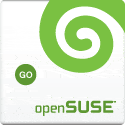
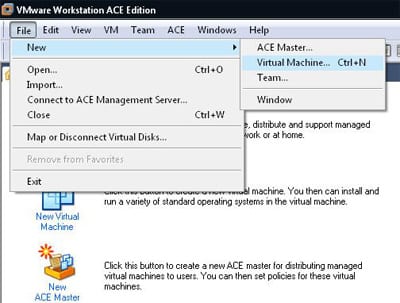

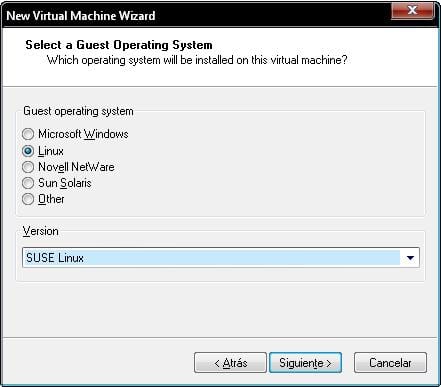
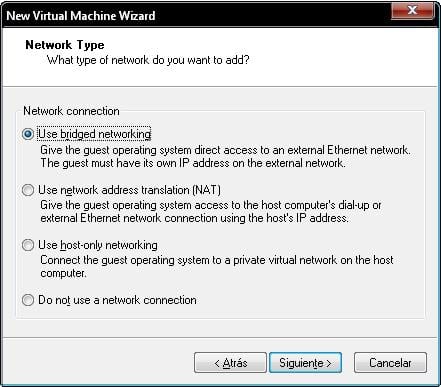
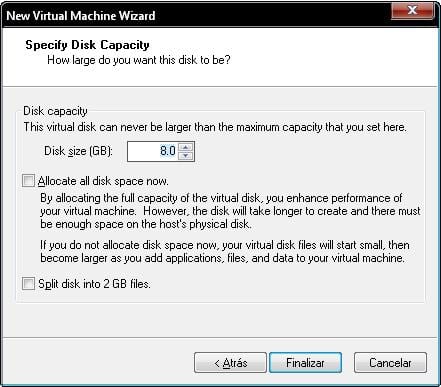
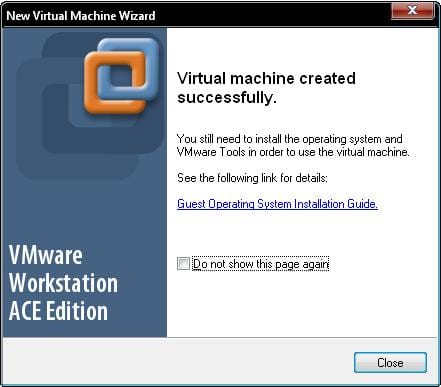
Lucrul de împărțit în fișiere de 2 GB trebuie să se datoreze limitării dimensiunii pe care o are FAT.
Dacă, dintr-un anumit motiv, trebuie să mutați fișierele mașinii virtuale pe un mediu de stocare cu FAT, nu ați putut. Dar dacă este împărțit în 2 GB nu ar exista probleme.
Acesta este un utilitar care mi se pare. Nu știu dacă acesta este scopul final al acelei opțiuni.
Bine a spus Lester. Mă bateți de mână. hahaha. Nu cred că există niciun alt motiv pentru acest punct, în afară de faptul că îl puteți folosi pe partițiile FAT32.
Cred că, datorită noului nostru blogger, o voi încerca în acest weekend.
Dacă nu este pentru acceleratorul hoților, este pentru că încerc Linux ... ba ... este întotdeauna o scuză bună pentru a distruge lumea
nuuu mașina lui Dumnezeu își face efectul !!! Esty va încerca Linux !!! ESTE SFÂRȘITUL LUMII!
Îndeplinește aceeași funcție?
Deoarece blogul este despre Linux, ați putea folosi o soluție opensource în loc de vmware proprietar ... nu? întâmplător, nu trebuie să te duci să cauți crack, serial sau ceva de genul asta ...
http://www.virtualbox.org/
naaa ... nu sunt de acord cu gabo ... care se uită îngrozitor la succesul meu, hahaha.
In acest weekend incerc.
@Gabo: Punct foarte bun.
@Esty: Nu l-am folosit, dar cred că servește același scop
Este o intrare bună pentru cei care încă se tem sau sunt scuzați, încercați Linux odată pentru totdeauna, chiar dacă este pentru a „scăpa de îndoieli”.
Esty, poți. Trebuie doar să te lași să pleci ...
VirtualBox funcționează pe platformele Win32 și poate fi utilizat cu ușurință pentru a rula Linux pe Windows.
Sunt cu Gabo: ar fi frumos să încercați software-ul gratuit prin intermediul software-ului gratuit.
Salutari tuturor ...
Cât de mișto băieții care au explicat despre cei 2 GB. Că nu știam, mulțumesc :)
Și în ceea ce privește VirtualBox, nu l-am folosit niciodată, o să încerc. În schimb, am folosit VMware și funcționează bine și îmi place, de aceea l-am explicat cu acel instrument.
Și încerc software-ul gratuit în software-ul plătit, pentru că sunt grea re dracului de che !!
Ați plătit pentru copia Windows?
Recomand oricui dorește să treacă la Linux să facă ceea ce spune acest articol. Începând cu o mașină vizuală este cel mai bun mod de a evita riscul.
multumesc pula ca ai trecut pe aici
Căutam prietenii mei windowzeros, o alternativă foarte interesantă numită AndLinux, acest instrument ar putea fi primul pas către Linux, în cazul în care vă interesează, vă las linkul către articol:
http://fernandorferrari.blogspot.com/2008/08/probando-andlinux.html
Salutări și blog excelent, ca întotdeauna! : D
Gabo, spui că, dacă tot nu aș primi copia Win Ue, aș merge la tine acasă să-ți găsesc copia.
da ... al doilea software original din viața mea. Primul a fost jocul Malvinas.
Vă reamintesc că acum câteva luni v-am oferit un ubuntu feisty original ... îl puteți folosi.
Multumesc pula !! Notez toate opțiunile pentru a le testa.
Salutări!
jojo encerio cel mai bun mod de a testa Linux este cu cd-ul live
Acesta este modul în care l-am încercat timp de 2 până la 3 săptămâni și de atunci m-am îndrăgostit de Ubuntu 8.04, așa că l-am încercat cu cd-ul live și apoi am decis să îl instalez și l-am putut realiza datorită ajutorului bun că există în forumurile Linux! ahh acum cineva mi-ar spune cum să instalez compiz fusion este că vreau să am desktop-ul 3D mulțumesc în avans ...
După instalarea acestui program, este posibil să imitați sistemul de operare, utilizând un pendrive, deoarece unitatea mea de DVD este deteriorată.
multumesc astept raspunsul tau